[导读]:当我们使用win10系统进行还原的时候,提示失败了该怎么办呢?今天小编用开机还原软件"onekey ghostV13.5.23.208"教你们如何解决这个问题。下面一起看看吧。 win10系统还原失败解决方...
当我们使用win10系统进行还原的时候,提示失败了该怎么办呢?今天小编用开机还原软件"onekey ghostV13.5.23.208"教你们如何解决这个问题。下面一起看看吧。

win10系统还原失败解决方法
1、首先单击桌面左下角的”开始菜单“按钮,然后单击”电源“——”重启“选项。
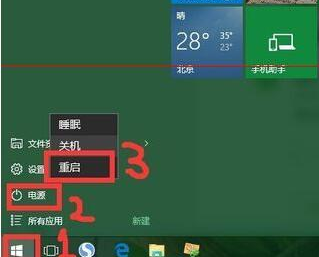
2、等待出现开机画面!
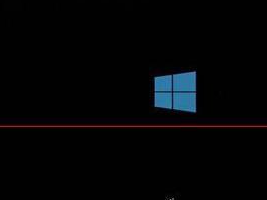
3、这时在键盘上,按“↓”键选择“Onekey Ghost”选项后,在键盘上按下“Enter”回车键。
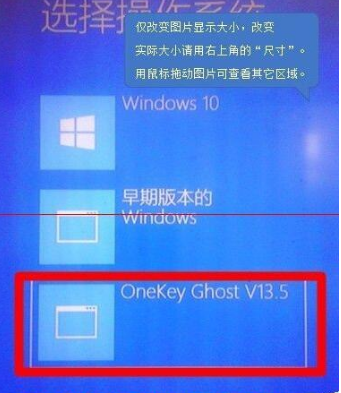
4、在接下来出现的画面中,再次按下“回车”键。(系统默认就是第一个“一键还原”选项)
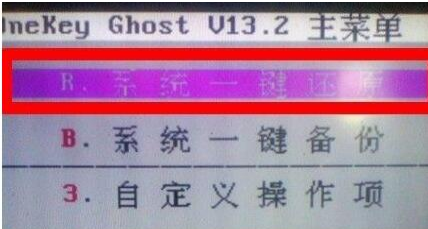
5、按下“回车”键。(选择Ghost还原文件,名字会有不同,就是之前系统备份了的那个,默认就可以了,不用动,你只需要按下“回车”键就可以了!)

6、按下“回车”键。(系统默认是“确认”按钮
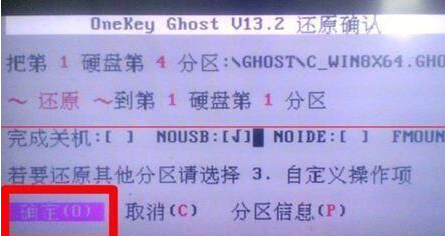
7、然后就是等待了,系统会自动重启开机,以后电脑系统如果出现问题,你只要重复“1~7”步骤,就可以重装系统。出来后都要手动关掉该记事本,很是麻烦.
win10系统相关问题
win10重装系统教程>>>
如何用U盘重装win10系统>>>
戴尔win10重装系统教程>>>
win10安装教程>>>
以上就是系统家园为您带来的win10系统还原失败解决方法,希望可以解决掉您的困惑。想了解更多的问题请收藏系统家园哟。欢迎您的查看
本文来自投稿,不代表微盟圈立场,如若转载,请注明出处:https://www.vm7.com/a/jc/13619.html







